Pencerminan Layar Android dan iPhone ke PC Menggunakan iMyFone
Diterbitkan: 2022-11-01Screen Mirroring adalah konsep hebat yang dapat digunakan untuk hiburan serta produktivitas.
Jika Anda belum tahu, pencerminan layar pada dasarnya berarti ketika Anda "mencerminkan" layar Anda dari satu perangkat ke perangkat lainnya . Jadi, jika Anda mencerminkan layar iPhone ke PC, itu akan menampilkan semua yang ada di iPhone ke PC Anda secara bersamaan.
Dengan cara ini, Anda dapat memainkan game seluler, membalas obrolan, dan melihat foto/video di PC dari iPhone secara real time.
Anda dapat menggunakannya untuk berbagai tujuan, jadi dalam posting ini, kita akan membahas pencerminan layar Android dan iPhone ke PC dengan bantuan iMyFone.
Sebelum kita masuk ke dalamnya, mari kita sentuh beberapa poin penting.
Manfaat dan Kebutuhan Screen Mirroring
Seperti disebutkan di atas, pencerminan layar dapat membantu Anda mereplikasi apa pun yang ada di satu perangkat dan menampilkannya di perangkat lain. Konsep ini dapat digunakan untuk berbagai tujuan dan memiliki banyak manfaat, beberapa di antaranya adalah:
- Dapatkan tampilan video yang lebih baik
- Menyampaikan presentasi secara efektif dalam rapat atau kelas
- Nikmati permainan sepenuhnya
- Lihat posting media sosial dengan lebih detail
- Hilangkan gangguan dengan mengelola konten ponsel + PC dari layar yang sama
Ini cocok untuk tujuan pendidikan, bisnis, dan hiburan.
Tidak ada aturan yang ditetapkan kapan penggunaan pencerminan layar menjadi perlu. Ini murni untuk kenyamanan dan waktu luang Anda; seperti yang kita semua tahu, segala sesuatunya tampak hebat di layar yang lebih besar.
Jadi, jika Anda mencerminkan layar ponsel Anda ke komputer Anda, Anda akan memiliki pengalaman hebat.
Apa itu iMyFone dan Bagaimana Membantunya dalam Pencerminan Layar
Inilah solusi yang memungkinkan Anda untuk mencerminkan layar Anda ke perangkat lain dengan mudah. iMyFone telah menjadi nama populer di pasar untuk sementara waktu sekarang, dan itu murni untuk solusi cepat yang ditawarkannya untuk sejumlah besar masalah yang kita hadapi dengan perangkat teknologi kita.
Ini adalah perusahaan yang berkomitmen untuk memecahkan masalah bagi pengguna Android, iOS, Windows, Mac, dan perangkat lain dengan bantuan alat khusus.
Misalnya, berikut adalah beberapa dari banyak solusi yang ditawarkannya dalam bentuk perangkat lunak:
- Pemulihan, transfer, pemulihan, dan pencadangan data
- Membuka kunci perangkat dalam situasi tak berdaya
- Perbaikan dan perbaikan sistem
- Pembuat video
- Pengubah lokasi
- Pencerminan layar
Ini digunakan oleh 35 juta pengguna dari 190 negara, dan dipercaya oleh beberapa perusahaan paling terkenal di dunia, seperti PCWorld, Macworld, dan Techradar membuat segalanya menjadi lebih baik.
Karena kita berbicara tentang pencerminan layar di posting ini, Kami akan menekankan pada solusi MirrorTo, yang merupakan alat pencerminan layar dari iMyFone.
Ini adalah salah satu solusi pencerminan layar terbaik untuk Android dan iOS, dan sangat mudah digunakan untuk semua tingkat pengguna. Anda dapat mentransmisikan layar ponsel Anda ke PC hanya dalam 3 langkah sederhana (yang akan dijelaskan nanti).
Berikut adalah beberapa dari banyak fitur alat ini:
- Kontrol penuh layar ponsel Anda di PC
- Jelajahi aplikasi sosial secara real-time
- Hadiri konferensi/rapat dari layar lebar
- Mainkan game dan terapkan kombinasi keyboard + mouse tambahan
- Streaming langsung ke platform seperti YouTube dengan webcam HD
- Gunakan layar PC Anda sebagai papan tulis pengajaran untuk menjelaskan lebih baik kepada siswa Anda
- Rekam layar ponsel dan simpan ke komputer
Semua fitur di atas tidak membentuk seluruh katalog kemungkinannya, jadi Anda dapat membayangkan apa lagi yang dapat Anda lakukan dengannya.
MirrorTo benar-benar gratis untuk memulai. Sekarang, mari kita pelajari cara menggunakannya.
Cermin Layar Android ke PC
Ikuti langkah-langkah sederhana di bawah ini untuk mencerminkan layar Android Anda ke PC:
Langkah 1: Unduh dan instal MirrorTo iMyFone di komputer Anda dan luncurkan.
Langkah 2: Klik pada Android.

Langkah 3: Hubungkan perangkat Android Anda ke komputer Anda dan pilih "Mentransfer file" di bawah "Gunakan USB untuk" di ponsel Anda.

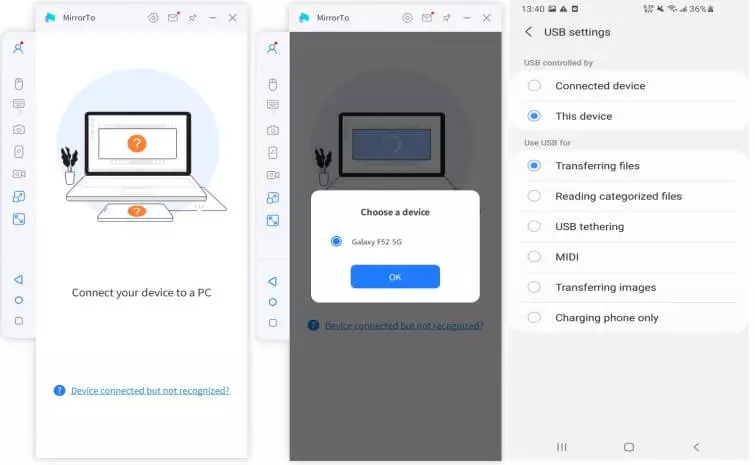
Langkah 4: Buka Pengaturan > Tentang ponsel > Informasi perangkat lunak. Ketuk "Build number" 7 kali dan buka Opsi Pengembang.
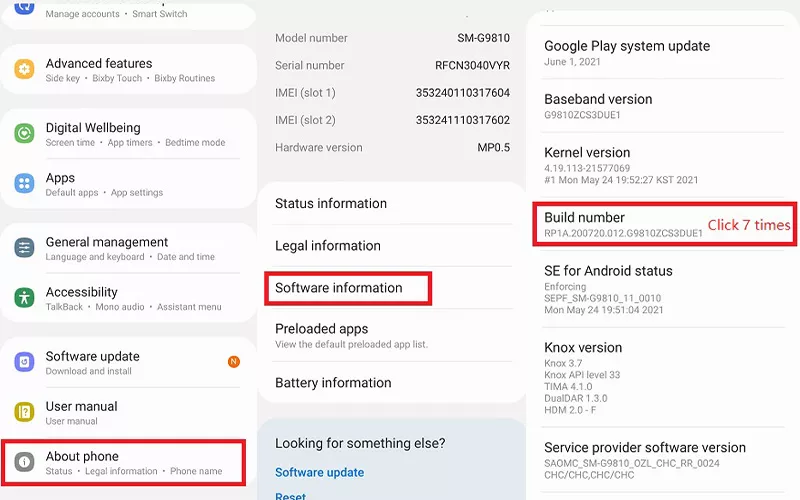
Langkah 5: Aktifkan debugging USB.
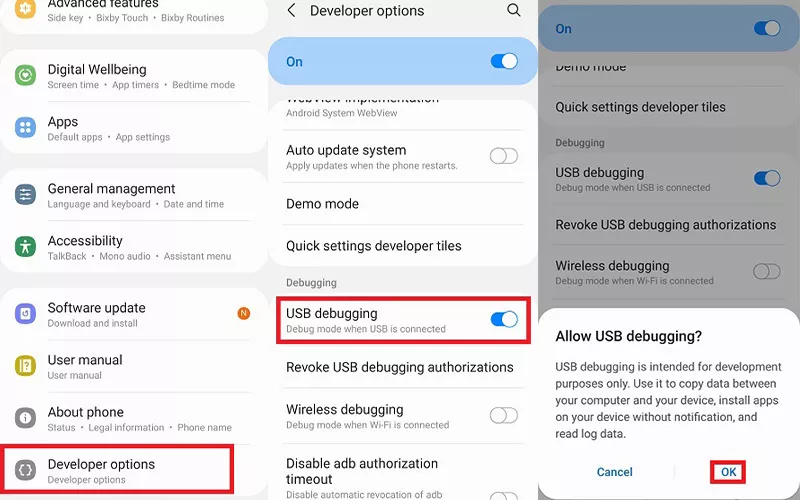
Langkah 6: Sekarang, Anda harus memberikan izin ke alat MirrorTo untuk mulai mencerminkan perangkat Android Anda. Klik "Aktifkan".

Itu dia. Sekarang, Anda dapat mengontrol ponsel Android Anda dari PC Anda.
Cerminkan Layar iPhone ke PC
Ada 3 cara untuk mencerminkan layar iPhone Anda ke PC. Pertama melalui WiFi, kedua menggunakan kabel USB Anda, dan ketiga menggunakan Bluetooth Anda. Karena metode WiFi adalah yang termudah, kami akan melakukannya.
Berikut langkah-langkahnya:
Langkah 1: Unduh, instal, dan luncurkan MirrorTo di komputer Anda. Pastikan iPhone Anda, serta PC Anda, terhubung ke jaringan WiFi yang sama.
Langkah 2: Ketuk "iOS".
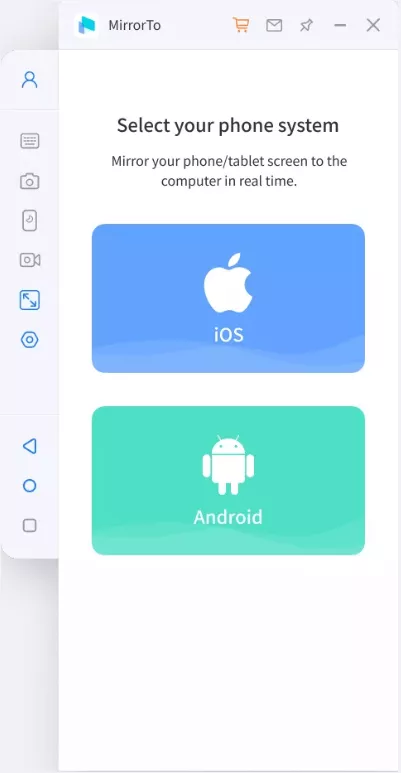
Langkah 3: Pilih WiFi.
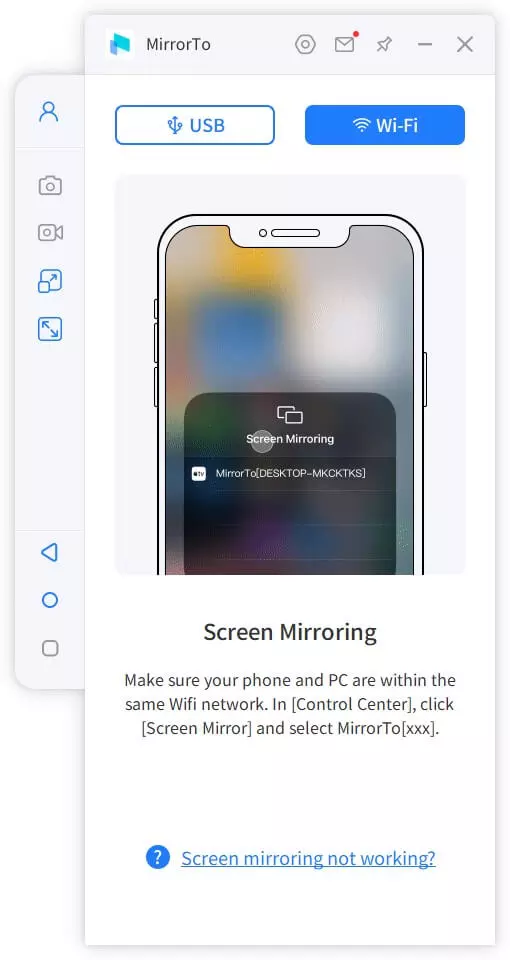
Langkah 4: Berikan akses ke perangkat lunak MirrorTo di PC Anda.
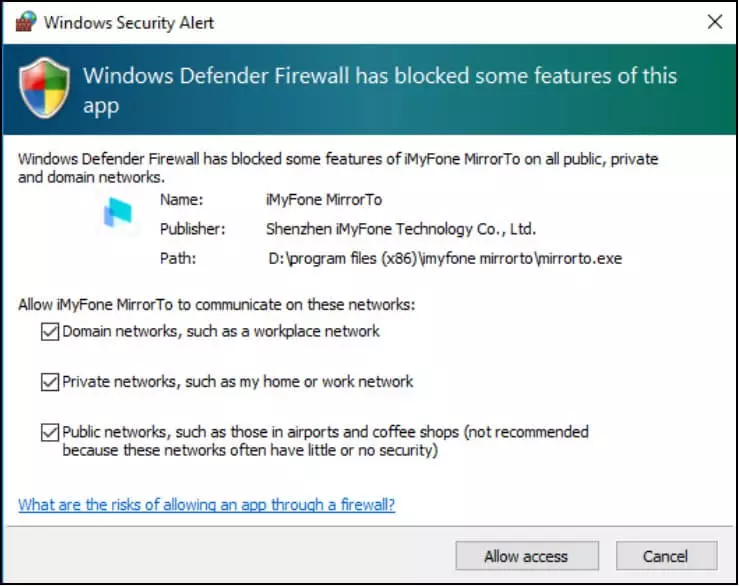
Langkah 5: Di iPhone Anda, buka pusat kendali, ketuk ikon pencerminan layar, dan ketuk "MirrorTo".
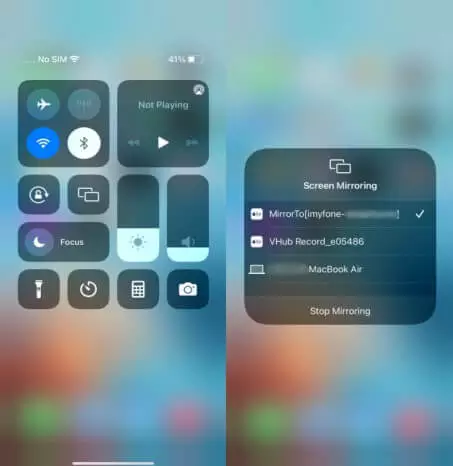
Langkah 6: Pada langkah terakhir ini, Anda harus memasangkan Bluetooth iPhone Anda dengan PC Anda. Buka Pengaturan > Bluetooth dan pasangkan dari sana saat perangkat PC muncul.
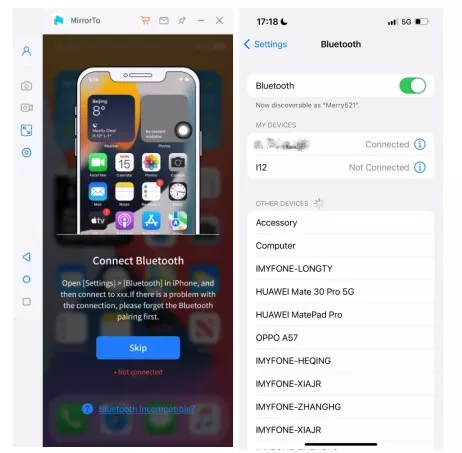
Anda akan melihat PC Anda akan mulai mencerminkan layar iPhone Anda, dan Anda dapat mengontrol semuanya dari layar lebar sekarang.
Alternatif
Jika karena alasan tertentu, Anda ingin menggunakan alat lain selain MirrorTo iMyFone, Anda dapat melihat alternatif ini.
Aplikasi Pencerminan Layar
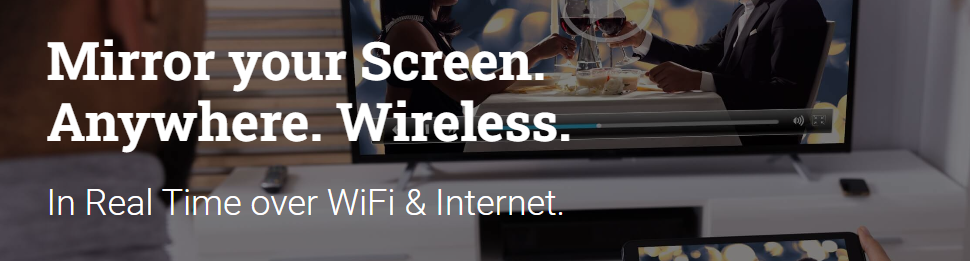
Sesederhana namanya, Aplikasi Screen Mirroring menyediakan cara mudah untuk mencerminkan layar Anda melalui internet dan WiFi. Ini memungkinkan Anda untuk mentransmisikan layar iPhone, iPad, Android, Mac, Windows, dan Chromebook secara real time.
Anda dapat mengontrol semuanya dari perangkat lain, termasuk aplikasi, dokumen, game, foto, video, dll.
ApowerCermin

Nikmati pencerminan layar berkualitas tinggi dari satu perangkat ke perangkat lain menggunakan ApowerMirror. Ini berfungsi untuk perangkat Android dan iOS, dan Anda dapat mentransmisikan layar Anda melalui USB atau WiFi.
Alat ini memungkinkan pencerminan layar hingga 4 perangkat berbeda secara bersamaan, yang merupakan nilai jual yang sangat besar.
Selain itu, sangat mudah untuk memainkan game seluler di layar lebar dan menggunakan keyboard untuk kontrol gameplay yang lebih baik.
Kata-kata Terakhir
Apakah Anda ingin menggunakannya sebagai rekreasi atau kebutuhan, menggunakan alat MirrorTo iMyFone tidak akan mengecewakan, karena memberikan apa yang dijanjikan – pencerminan layar yang mudah.
Suka menonton sesuatu di layar lebar? Lihat proyektor 4K ini untuk pengalaman menonton yang luar biasa.

